- Autor Abigail Brown [email protected].
- Public 2023-12-17 06:57.
- Ostatnio zmodyfikowany 2025-01-24 12:20.
Co warto wiedzieć
- Pobierz i zainstaluj aplikację Kindle z Mac App Store. Gdy otworzysz aplikację i zalogujesz się, zobaczysz wszystkie swoje e-booki Kindle.
- Uporządkuj swoje książki w kolekcje lub utwórz nową kolekcję. Aby rozpocząć czytanie, kliknij dwukrotnie okładkę książki, którą chcesz przeczytać.
- Nie możesz kupować książek w aplikacji. Inny sposób na dostęp do książek i ich czytanie: Zaloguj się do czytnika Kindle Cloud w przeglądarce.
Ten artykuł wyjaśnia, jak tworzyć i zarządzać biblioteką Kindle na komputerze Mac za pomocą aplikacji Amazon Kindle dla komputerów Mac.
Jak pobrać i używać aplikacji Kindle dla komputerów Mac
Aplikacja Kindle jest dostępna bezpłatnie w Mac App Store i można ją szybko skonfigurować. Wykonaj poniższe czynności, aby rozpocząć korzystanie z biblioteki cyfrowej.
-
Otwórz App Store w menu Apple.

Image -
Wyszukaj w App Store hasło „Kindle”.

Image -
Pierwszym wynikiem jest oficjalna aplikacja Kindle. Kliknij Pobierz, a następnie Zainstaluj, aby go pobrać i zainstalować.

Image -
Kliknij Open w aplikacji Kindle w App Store lub przejdź do folderu Applications i kliknij Kindle aplikacja.

Image -
Kiedy otworzysz Kindle, pojawi się monit o wprowadzenie danych uwierzytelniających Amazon. Musisz zrobić ten krok tylko raz.

Image -
Kindle otworzy się z ekranem, który pokazuje wszystkie e-booki, które kupiłeś w Amazon (jeśli je posiadasz). W lewym górnym rogu znajduje się okno zawierające opcje wyszukiwania i organizowania biblioteki. Domyślnie otwiera się na przycisku Wszystkie.
- Wszystkie pokazuje całą Twoją bibliotekę.
- Przycisk synchronizacja, który wygląda jak okrąg ze strzałkami, sprawdza Twoje konto i aktualizuje bibliotekę o wszystkie kupione książki.
- Pobrane pokazuje tytuły przeniesione do komputera.
- Menu PDFs zawiera dodane dokumenty, które nie są w tradycyjnym formacie e-booków.
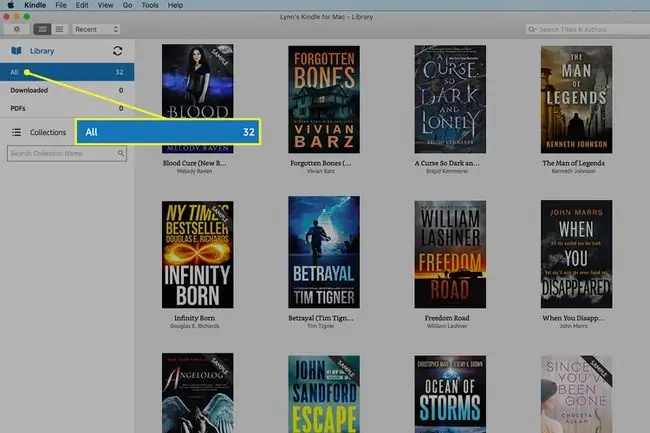
Image -
Możesz organizować swoje książki za pomocą Collections, które są jak foldery, w których przechowujesz przedmioty w dowolny sensowny sposób.
Aby utworzyć nową kolekcję, kliknij znak plus.

Image -
Otwarte menu ma dwie opcje. Nowa kolekcja tworzy nowy folder. Importuj kolekcję przenosi wszystkie już utworzone (na przykład z aplikacji Kindle na iPada) do aplikacji Mac.

Image -
Aby utworzyć nową kolekcję, wybierz tę opcję i wpisz jej nazwę. Naciśnij Enter, aby zapisać.

Image -
Możesz dodać książkę do swojej nowej Kolekcji na dwa sposoby:
- Przeciągnij jego okładkę na nazwę Kolekcji po lewej stronie ekranu.
- Kliknij prawym przyciskiem myszy okładkę, podświetl Dodaj/Usuń z kolekcji, a następnie kliknij nazwę tej, do której chcesz ją dodać.

Image - Aby rozpocząć czytanie, kliknij dwukrotnie okładkę wybranej książki.
Kupowanie nowych książek
Amazon nie umożliwia kupowania książek z aplikacji Kindle, ale możesz przeglądać tytuły za pomocą funkcji wyszukiwania Kindle. Możesz nawet przeczytać pierwszy rozdział za darmo. Po znalezieniu książki, którą chcesz kupić, zaloguj się na stronie sklepu Amazon Kindle w przeglądarce internetowej, aby dokonać zakupu.
Po wymeldowaniu Amazon zapyta, czy chcesz pobrać książkę na urządzenie Kindle. Jeśli nie widzisz książki w aplikacji Kindle, naciśnij Ikonę synchronizacji, aby odświeżyć i odebrać książkę.
Jak korzystać z czytnika Kindle Cloud
Jeśli nie chcesz (lub nie możesz) zainstalować aplikacji Kindle na komputerze Mac, możesz przejść do zakładki przeglądarki internetowej i odwiedzić czytnik Kindle Cloud.
-
Przejdź do strony Kindle Cloud Reader i wprowadź swoje dane logowania do Amazon.

Image -
Kliknij Rozpocznij teraz.

Image -
Pojawi się Twoja biblioteka, w której klikniesz książkę, którą chcesz przeczytać.

Image -
Aby pobrać książkę do czytania offline, kliknij ją prawym przyciskiem myszy i wybierz z menu Pobierz i przypnij książkę.

Image Chociaż nie potrzebujesz już połączenia z Internetem, aby czytać książkę, możesz czytać książkę tylko za pomocą urządzenia Kindle, aplikacji lub czytnika Kindle Cloud Reader.






